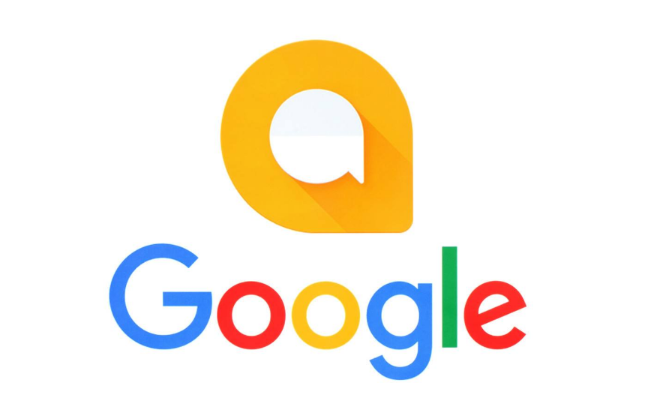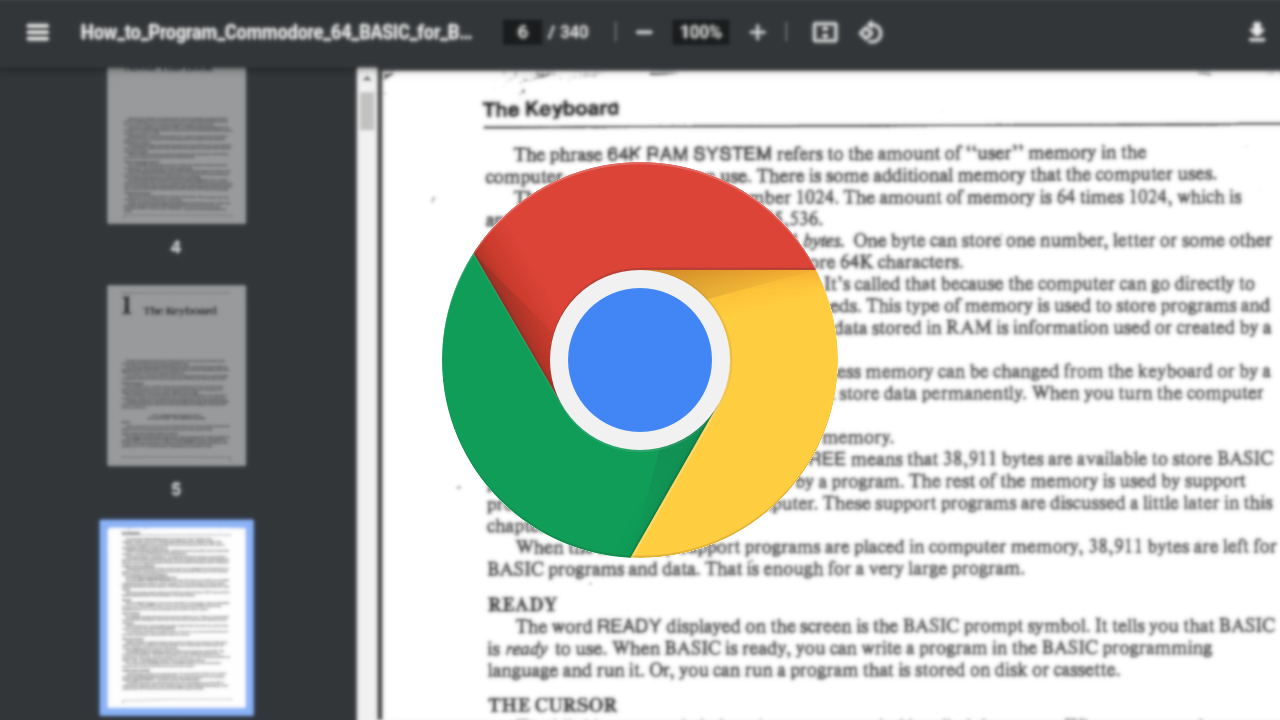当前位置:
首页 >
Chrome浏览器开发者工具使用心得
Chrome浏览器开发者工具使用心得
时间:2025年06月06日
来源: 谷歌浏览器官网
详情介绍
1. 快捷键操作:在Windows和Linux系统上,按`Ctrl+Shift+I`组合键,在Mac系统上按`Cmd+Opt+I`组合键,可快速打开开发者工具。在页面上点击右键,选择“检查”或“Inspect”,也能启动开发者工具。点击右上角的三个垂直点,选择“更多工具”>“开发者工具”,同样可以打开。掌握这些快捷键,能极大提高开发效率,方便在不同场景下快速调用开发者工具进行调试和分析。
2. 元素面板使用:元素(Elements)面板用于查看和编辑HTML及CSS代码。在此处,可以清晰地看到网页的DOM结构,通过点击元素,可在右侧样式区域查看和修改其对应的CSS样式。修改后的样式会实时反映在网页上,方便直观地调整页面布局和外观,快速验证设计想法。
3. 控制台面板功能:控制台(Console)面板显示JavaScript错误信息、日志和调试信息。当网页中的JavaScript代码出现错误时,控制台会详细列出错误类型、错误位置等信息,帮助开发者迅速定位和解决问题。此外,开发者还可以在控制台输入命令,与网页进行交互,如查询元素、执行函数等,这对于调试和测试JavaScript代码非常有用。
4. 网络面板分析:网络(Network)面板用于追踪网页加载过程中的所有网络请求。可以查看每个请求的详细信息,包括请求方法、状态码、响应时间、请求头和响应体等。通过分析这些数据,能够找出网页性能瓶颈,例如哪些资源加载时间过长,从而有针对性地进行优化,提升网页加载速度。
5. 模拟移动设备:Chrome开发者工具提供了模拟移动设备的功能。在“Toggle device toolbar”按钮点击后,可以选择不同的移动设备型号,模拟在不同屏幕尺寸和分辨率下的网页显示效果。这对于开发响应式网页非常重要,能够确保网页在各种移动设备上都能正常显示和使用。
6. 调试脚本:在“Sources”选项卡中,可以查看网页加载的所有脚本文件,并设置断点进行调试。当代码执行到断点处时,会自动暂停,此时可以查看变量的值、单步执行代码等,有助于深入理解代码的执行流程,查找和修复逻辑错误。
综上所述,通过熟练运用Chrome浏览器开发者工具的各项功能,如快捷键操作、元素面板编辑、控制台调试、网络面板分析以及模拟移动设备等,开发者可以更加高效地进行网页开发和调试,快速定位问题、优化性能,提升开发效率和质量。

1. 快捷键操作:在Windows和Linux系统上,按`Ctrl+Shift+I`组合键,在Mac系统上按`Cmd+Opt+I`组合键,可快速打开开发者工具。在页面上点击右键,选择“检查”或“Inspect”,也能启动开发者工具。点击右上角的三个垂直点,选择“更多工具”>“开发者工具”,同样可以打开。掌握这些快捷键,能极大提高开发效率,方便在不同场景下快速调用开发者工具进行调试和分析。
2. 元素面板使用:元素(Elements)面板用于查看和编辑HTML及CSS代码。在此处,可以清晰地看到网页的DOM结构,通过点击元素,可在右侧样式区域查看和修改其对应的CSS样式。修改后的样式会实时反映在网页上,方便直观地调整页面布局和外观,快速验证设计想法。
3. 控制台面板功能:控制台(Console)面板显示JavaScript错误信息、日志和调试信息。当网页中的JavaScript代码出现错误时,控制台会详细列出错误类型、错误位置等信息,帮助开发者迅速定位和解决问题。此外,开发者还可以在控制台输入命令,与网页进行交互,如查询元素、执行函数等,这对于调试和测试JavaScript代码非常有用。
4. 网络面板分析:网络(Network)面板用于追踪网页加载过程中的所有网络请求。可以查看每个请求的详细信息,包括请求方法、状态码、响应时间、请求头和响应体等。通过分析这些数据,能够找出网页性能瓶颈,例如哪些资源加载时间过长,从而有针对性地进行优化,提升网页加载速度。
5. 模拟移动设备:Chrome开发者工具提供了模拟移动设备的功能。在“Toggle device toolbar”按钮点击后,可以选择不同的移动设备型号,模拟在不同屏幕尺寸和分辨率下的网页显示效果。这对于开发响应式网页非常重要,能够确保网页在各种移动设备上都能正常显示和使用。
6. 调试脚本:在“Sources”选项卡中,可以查看网页加载的所有脚本文件,并设置断点进行调试。当代码执行到断点处时,会自动暂停,此时可以查看变量的值、单步执行代码等,有助于深入理解代码的执行流程,查找和修复逻辑错误。
综上所述,通过熟练运用Chrome浏览器开发者工具的各项功能,如快捷键操作、元素面板编辑、控制台调试、网络面板分析以及模拟移动设备等,开发者可以更加高效地进行网页开发和调试,快速定位问题、优化性能,提升开发效率和质量。